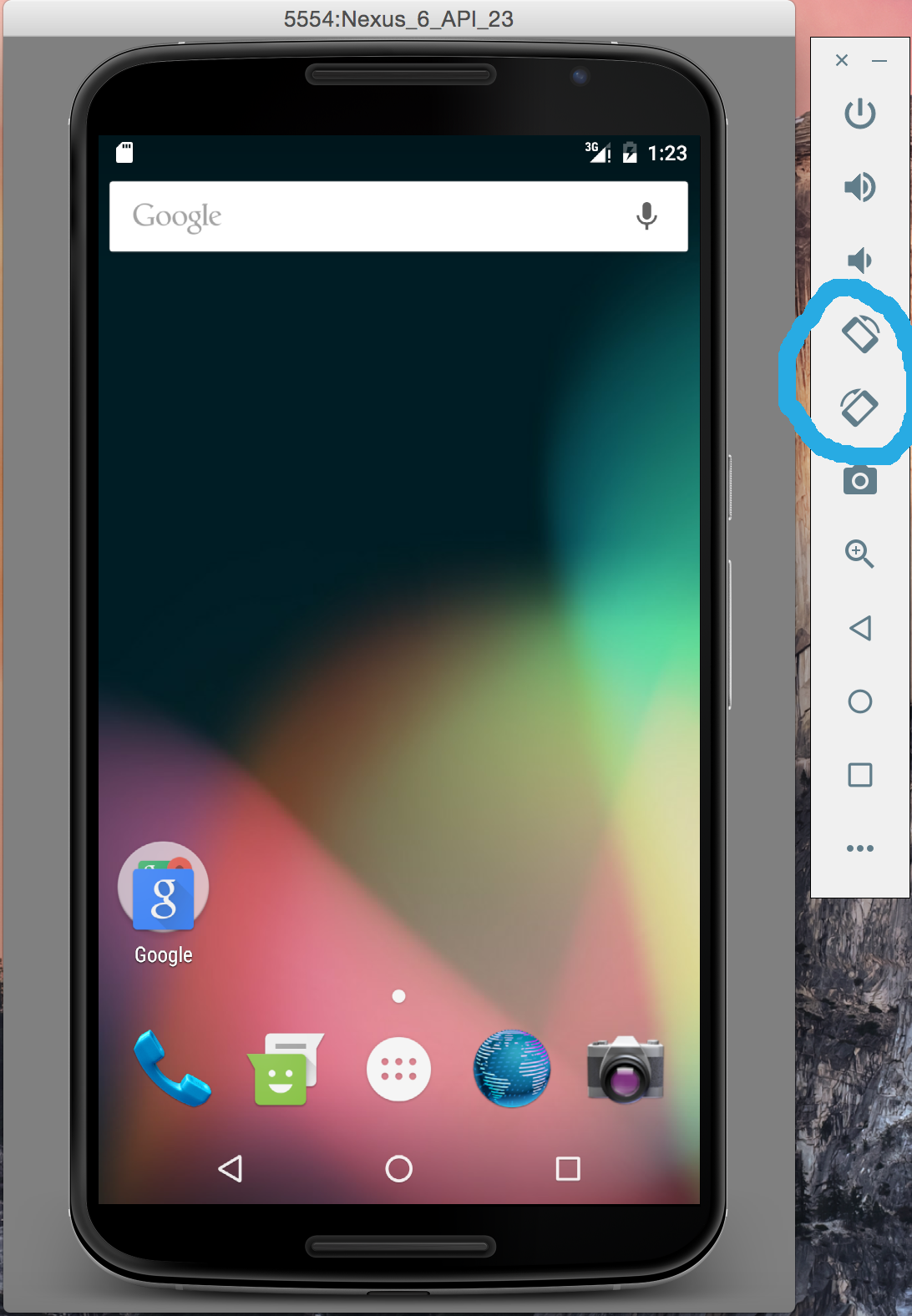Passage en mode paysage dans L'émulateur Android
C'est probablement une question assez facile à répondre, mais je ne peux pas trouver la solution moi-même après quelques heures de recherche dans la documentation et Google. J'ai défini l'orientation de mon application Android sur landscape dans le fichier AndroidManifest.xml:
android:screenOrientation="landscape"
Cependant, lorsque je lance l'application dans le simulateur, elle apparaît latéralement et en mode portrait. Comment puis-je basculer l'émulateur en mode landscape sur un mac? C'est l'exécution de l'1.6 SDK.
21 réponses
Essayez:
- ctrl+fn+F11 sur Mac pour changer de paysage à portrait et vice versa.
- ctrl-gauche+F11sur Windows 7.
- ctrl+F11sur Linux.
Pour les utilisateurs de Mac, il vous suffit d'utiliser le fn clé si le paramètre "Utiliser tous les F1, F2, etc. touches comme touches de fonction" (sous Préférences Système -> Clavier) est vérifier.
- ctrl-gauche+F11sur Windows 7 Il fonctionne très bien dans Windows 7 pour Android émulateur pour changer l'orientation du paysage en portrait et vice versa.
Vous N'êtes pas sûr de votre question - "sideways" est le même que "landscape".
Si vous voulez dire comment changer pendant l'exécution:
- basculer vers l'orientation de mise en page précédente (par exemple, portrait, paysage): KEYPAD_7, Ctrl + F11
- basculer vers l'orientation suivante de la mise en page (par exemple, portrait, paysage): KEYPAD_9, Ctrl + F12
À Partir de docs.
Il suffit d'utiliser 9 dans le clavier numérique avec NUM-lock off.
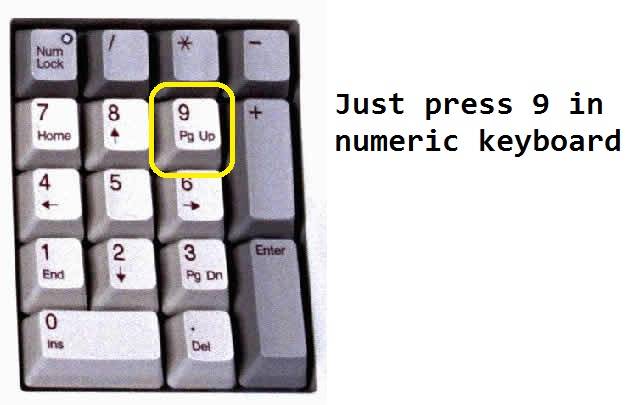
7 tourne dans la direction opposée.
Ctrl+F11 ou Ctrl+F12 pour changer l'orientation de l'émulateur android sur windows
Raccourcis De L'Émulateur Android
Ctrl+F11 orientation de la disposition du commutateur portrait / paysage vers l'arrière
Ctrl+F12 orientation de la disposition des commutateurs portrait / paysage vers l'avant
- Clés De L'Appareil Principal
Accueil Bouton Accueil
F2 bouton gauche de la touche / Menu / paramètres (ou PgUp )
Maj+F2 Touche Droite / bouton en forme d'Étoile (ou PgDn)
Ces Bouton Retour
F3 Bouton D'appel/ de numérotation
F4 raccrocher / touche de fin d'appel
F5 Bouton De Recherche
- Autres Clés De L'Appareil
Ctrl+F5 Volume (ou + sur le clavier numérique avec Verrouillage numérique) Ctrl+F6 de Volume vers le bas (ou + sur le clavier numérique avec Verrouillage numérique) F7 Bouton d'Alimentation Ctrl+F3 Caméra Bouton
Ctrl + F11Commutateur mise en page orientation portrait / paysage en arrière
Ctrl + F12 orientation de la disposition des commutateurs portrait / paysage vers l'avant
F8 Basculer le réseau de cellules
F9 basculer le profilage de code
Alt + Entrée bascule en mode plein écran
F6 Basculer de la boule de commande en mode
Sur iMac avec clavier long (clavier avec pavé numérique à droite):
(1) Cmd + 7 (on numeric part of keyboard)
(2) Cmd + 9 (on numeric part of keyboard)
J'utilise Android Studio et aucune des suggestions n'a fonctionné. Je peux tourner l'émulateur mais il reste en portrait. Je ne voulais pas ajouter de commande dans le paysage de forçage manifeste. Le correctif pour moi était:
Tourner l'émulateur en mode paysage à l'aide de ctrlF11 (l'image sera toujours en mode portrait si)
Ouvrir l'appareil photo dans l'os, il s'ouvre en mode paysage, la seule application que cela
-
Sans rien faire sinon, déboguez mon application depuis Android Studio et maintenant elle apparaît dans landscape
J'ai trouvé que parfois le CTRL + la combinaison F11 ne le fait tout simplement pas pour moi. Je l'ai résolu en désactivant l'entrée du clavier dans les paramètres de l'émulateur.
Pour ce faire, allez dans les paramètres de votre émulateur, cliquez sur le bouton" Afficher les paramètres avancés " et faites défiler tout le chemin vers le bas. Ensuite, désactivez l'option" Activer l'entrée clavier".
Après cela, essayez de démarrer votre émulateur de nouveau, et la CTRL + F11 combinaison devrait travail.
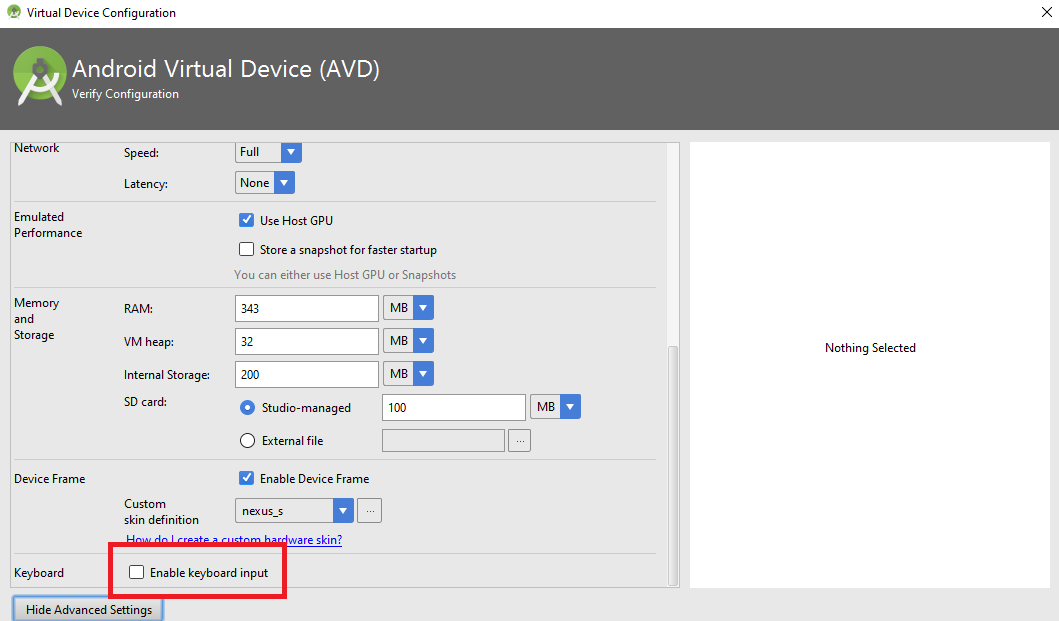
Suivant pour différentes plates-formes
WINDOWS: Ctrl + F12
LINUX: Ctrl + F12
MAC OS X: contrôle + F12 (ou fn + contrôle + F12, en fonction de la configuration du clavier)
La liste complète est enterrée dans les documents android, et je ne l'ai trouvée que via google / dogpile.
Http://developer.android.com/tools/help/emulator.html
That link has the emulator shortcut keys as of right now.
=\
C'est maintenant beaucoup plus intuitif. L'interface AVD comprend maintenant une barre latérale avec divers raccourcis fonctionnels. Les boutons encerclés en bleu feront tourner l'appareil dans le sens horaire et antihoraire sur l'écran.
Juste un petit bug (Bug pour moi) que j'ai trouvé sur l'émulateur mac.
Sur la modification de l'orientation paysage (CtrlCmdF11), il change de paysage, mais le contenu de l'affiche au format portrait.pour cela:
Aller à l'émulateur: Paramètres - > Affichage - > lorsque l'appareil est tourné - > faire pivoter le contenu de l'écran
Pour windows essayez gauche Ctrl clé avec F11 ou F12 ou Num off 7
Pour faire pivoter L'émulateur Android, il suffit de désactiver la touche de verrouillage Num et d'utiliser le 7 et le 9 dans le pavé num pour faire pivoter l'émulateur et changer sa mise en page de portrait en paysage.
contrôle+fn+F11 va faire. Il n'y a pas besoin de clé "commande"
Dans mon windows 8 ordinateur portable, ctrl + fn + F11 œuvres.
Assurez-vous que votre clavier matériel est activé lors de la création de votre AVD
- lancer l'émulateur - installez votre application - lancez votre application - assurez-vous que votre verrou Num est activé -Appuyez sur '7' &'9" de votre pavé numérique pour changer votre orientation paysage à portrait & paysage.
Pour ceux d'entre vous avec un Chromebook Pixel/Ubuntu/Crouton sans pavé numérique, l'installation du clavier onboard a fonctionné pour moi.
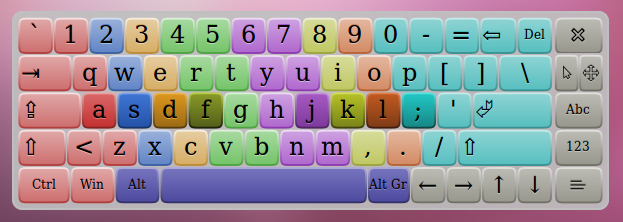
Appuyez Simplement sur 123 pour accéder au pavé numérique mise en page, puis appuyez sur 7
Si vous êtes déjà sur Unity, onboard peut déjà être installé, il suffit donc de taper onboard à partir de votre ligne de commande pour voir si elle est là.
Si ce n'est pas le cas, tapez simplement:
sudo apt-get update
sudo apt-get install onboard
PS: Les touches supérieures du Chromebook Pixel étaient censées représenter le traditionnelF1 à traversF11 touches de fonction sur Ubuntu / Crouton, de sorte que vous pouvez essayer ces touches matérielles spéciales d'abord (sur leur propre ou en combinaison avec Ctrl). C'est juste que pour moi, je suis une ancienne copie de Crouton, et la seule touche de fonction qui semble être reconnu est F6
Pour passer en mode paysage dans l'émulateur android, vous avez 2 façons d'accomplir.
1 > vous pouvez créer une disposition relative telle que lorsque vous passez d'un mode à un autre, elle change en conséquence
2 > Vous pouvez créer 2 fichiers XML séparés à la fois les vues et l'utiliser chaque fois que nécessaire